Cum să dezactivezi Naratorul pe Xbox One
Naratorul este o funcție de citire de ecran pentru Xbox One care citește meniurile, butoanele și alte tipuri de text cu voce tare. Este conceput ca un opțiunea de accesibilitate pentru jucătorii care au deficiențe de vedere. Cu toate acestea, poate fi o supărare dacă este pornit accidental. Vă arătăm cum să-l dezactivați.
Modalități de a dezactiva Narațiunea vocală pe Xbox One
Există trei moduri de a opri naratorul pe Xbox One:
- Prin meniul de alimentare: Aceasta este cea mai ușoară metodă, dar nu oferă opțiuni suplimentare.
- Prin meniul de setări de sistem: Această metodă durează puțin mai mult, dar are mai multe opțiuni.
- Cu comenzi vocale: Această metodă este ușoară, dar funcționează numai dacă puteți utiliza comenzi vocale cu Xbox One.
Cum să opriți naratorul din meniul de alimentare
Cel mai simplu mod de a opri naratorul este prin meniul de alimentare Xbox One. Dezavantajul este că această metodă este, de asemenea, principala modalitate prin care oamenii pornesc accidental funcția fără să-și dea seama.
Iată cum să dezactivați naratorul Xbox One folosind meniul de alimentare:
-
Porniți Xbox One și verificați dacă naratorul este pornit.

Când naratorul este activat, elementele pe care le selectați sunt subliniate de o casetă albastră deschisă și auziți o voce de text în vorbire când faceți o nouă selecție.
Apăsați și mențineți apăsat butonul Xbox pe controler până când vibrează și se deschide meniul de alimentare.
-
apasă pe butonul de meniu (cele trei linii orizontale) pentru a opri naratorul.

Reveniți la ecranul de start și verificați dacă naratorul este oprit.
Cum să dezactivați Naratorul Xbox One din meniul Setări
Oprirea naratorului Xbox One folosind meniul de setări este mai complicată decât utilizarea meniului de alimentare. Cu toate acestea, oferă mai multe opțiuni pe care metoda meniului de alimentare nu le oferă.
Dacă doriți să setați o avertizare care să vă împiedice să porniți accidental naratorul în viitor, această metodă vă oferă această opțiune.
Iată cum să dezactivați Xbox One narator din meniul setărilor sistemului:
-
apasă pe butonul Xbox pe controler pentru a deschide ghidajul.
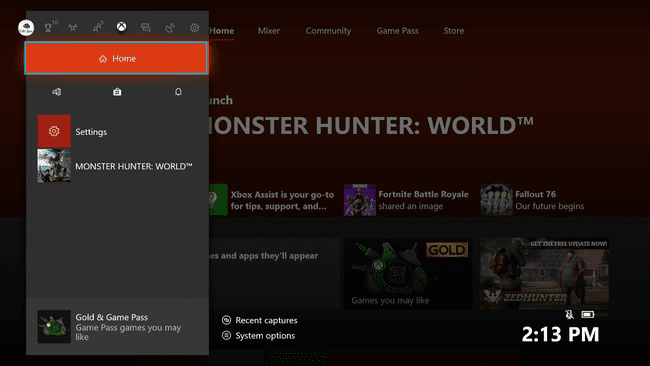
-
Selectați Sistem > Setări.

-
Selectați Ușurința accesului.

-
Selectați Narator.
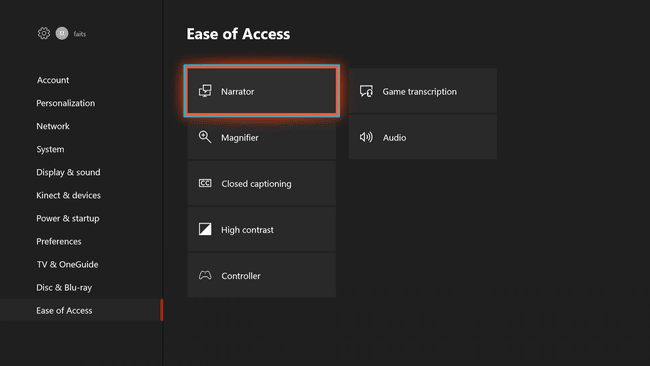
-
Selectați Naratorul activ, apoi apăsați tasta Un buton pe controler pentru a elimina bifa.

-
Dacă doriți să evitați activarea accidentală a naratorului în viitor, selectați Avertizează-mă când pornești Naratorulși asigurați-vă că caseta de selectare este bifată.

Naratorul este acum oprit și puteți naviga prin meniuri și juca jocuri fără ca Xbox să vă vorbească.
Cum să dezactivați naratorul utilizând Kinect sau Cortana
Unele console Xbox One mai vechi acceptă comenzi vocale prin intermediul Kinect periferic sau o cască și un microfon. Dacă aveți comenzile vocale activate, puteți dezactiva naratorul cu una dintre următoarele două comenzi vocale:
- Hei Cortana, dezactivează naratorul.
- Xbox, dezactivează naratorul.
Daca ai Cortana pornit, trebuie să utilizați Comanda Cortana. Dacă aveți Cortana dezactivat, trebuie să utilizați comanda Xbox. Nici unul nu funcționează dacă nu aveți comenzile vocale activate.
Cum să reporniți naratorul
Naratorul Xbox One este o supărare pentru unii oameni, dar este o caracteristică de accesibilitate valoroasă pentru alții. Dacă trebuie să îl porniți după ce l-ați oprit accidental, puteți face acest lucru prin meniul de alimentare, meniul de setări sau o comandă vocală.
Iată comenzile vocale pentru a porni naratorul Xbox One:
- Hei Cortana, activează naratorul.
- Xbox, pornește naratorul.
Iată cum să porniți naratorul utilizând meniul de setări ale sistemului, unde găsiți și alte funcții puternice de accesibilitate:
-
apasă pe butonul Xbox pentru a deschide ghidul.

-
Selectați Sistem > Setări.

-
Selectați Ușurința accesului.

-
Selectați Narator.

-
Selectați Naratorul activ, apoi apăsați tasta Un buton pe controler pentru a vă asigura că caseta este bifată.

Celelalte opțiuni de pe acest ecran vă oferă un control mai mare asupra modului în care funcționează naratorul, inclusiv accesul la controler și comenzile rapide de la tastatură.
